Spotify Önbelleğini Temizlediğinizde Ne Olur?
Çeşitli / / April 03, 2023
Çoğu iOS ve Android uygulaması, yükleme sürelerini ve kullanıcı deneyimini iyileştirmek için arka planda önbellek toplar. Spotify burada bir istisna değildir. Popüler akış uygulaması, hem iOS hem de Android uygulamalarında önbellek toplar. Spotify'ın bozuk bir önbellek topladığı ve bunun sonucunda oynatma sorunları. Bu tür sorunları gidermek için Spotify önbelleğini temizlemeniz gerekir. İşte iPhone ve Android'de Spotify önbelleğini temizlediğinizde ne olur.

Bazen, Spotify telefonunuzda açılmıyor. Telefonunuzda çalmayan bir şarkı, uygulamanın gecikmesi ve depolama sorunlarıyla karşılaşabilirsiniz. Spotify önbelleğini temizlemek, uygulamadaki müzik kitaplığınızı etkilemeden bu tür tüm sorunları çözer. Önce Spotify önbelleğini ve temizleme adımlarını anlayalım.
Spotify Önbelleği Açıklandı
Önbellek, Spotify'ın genel uygulama yükleme sürelerini ve kullanıcı deneyimini iyileştirmek için telefonunuzda sakladığı küçük veri dosyalarıdır. Spotify depoları, albüm küçük resimleri, ana ekran önerileri ve haftalık çalma listesi önerileri olduğundan, uygulamayı her başlattığınızda uygulamanın her şeyi yüklemesi gerekmez. Spotify, verileri anında yüklemek için depolanan telefon önbelleğine güvenir.
Telefonunuzda depolama sorunları veya Spotify uygulamasıyla ilgili sorunlarınız yoksa Spotify önbelleğini temizlememelisiniz. Spotify önbelleğini temizlediğinizde, tüm bu kişiselleştirme verileri kaybolur. Uygulamanın yüklenmesinin nispeten daha uzun sürdüğünü ve başlangıçta çok fazla veri kullandığını fark edebilirsiniz. İşte iPhone ve Android'de Spotify önbelleğini nasıl temizleyeceğiniz.
iPhone'da Spotify Önbelleğini Temizle
Spotify'ın iPhone'da ne kadar önbellek topladığını göremezsiniz. Ayrıca Spotify, iPhone'un ayarlarıyla uğraşmak yerine uygulamadaki önbelleği temizleme seçeneğini de içerir. iPhone'unuzdaki Spotify önbelleğini temizlemek için aşağıdaki adımları izleyin.
Aşama 1: iPhone'unuzda Spotify'ı açın.
Adım 2: Sağ üst köşedeki Ayarlar dişli çarkına dokunun.

Aşama 3: Depolama menüsünü açın.

Adım 4: "Önbelleği temizle"ye dokunun ve hazırsınız.

Ayrıca, önbelleği temizlemek ve yeniden başlamak için Spotify'ı iPhone'una yeniden yükleyebilirsin. Ancak Spotify'ı yeniden yüklemeden önce, uygulamanın iPhone'unuzda ne kadar yer kapladığını kontrol edebilirsiniz. Aşağıdaki adımlardan geçin.
Aşama 1: iPhone'unuzda Ayarlar'ı açın.
Adım 2: Genel'e kaydırın.
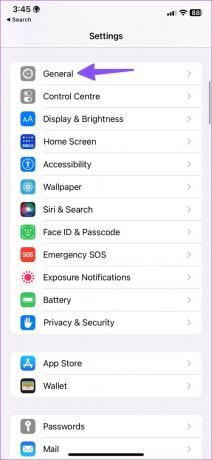
Aşama 3: Aşağıdaki menüden 'iPhone Depolama'yı seçin.
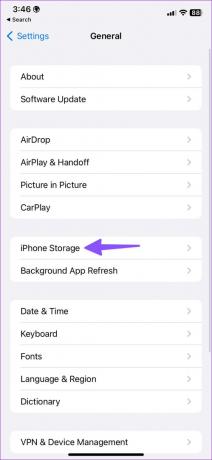
Adım 4: Ayrıntılı bir iPhone depolama dökümünü kontrol edin. Spotify'a ilerleyin.
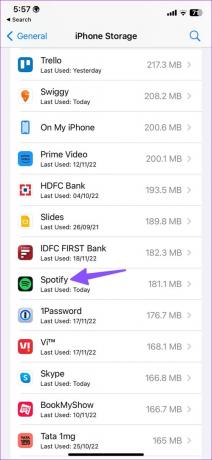
Adım 5: Spotify Uygulama Boyutunu ve Belgeler ve Verileri kontrol edin.

Aralarından seçim yapabileceğiniz iki seçeneğiniz var.
Boşaltma Uygulaması: Seçenek, uygulama tarafından kullanılan depolamayı boşaltacak ancak belgelerini ve verilerini koruyacaktır. Uygulamayı yeniden yüklediğinizde, sistem verilerinizi eski haline getirir.
Uygulamayı Sil: Uygulamayı ve ilgili tüm verileri iPhone'unuzdan siler.
Adım 6: Uygulamayı Sil'e dokunun ve kararınızı onaylayın.
iPhone ana ekranına dönün ve App Store'u açın. Spotify'ı aramalı ve uygulamayı tekrar kurmalısınız. Spotify'ı başlatın ve hesap bilgilerinizle giriş yapın. Bu, iPhone'da yer açmanın etkili yollarından biridir.
Android'de Spotify Önbelleğini Temizle
Android'de Spotify önbelleğini temizlemenin birkaç yolu vardır. Spotify Ayarlarından önbelleği temizleyebilir veya uygulama bilgi menüsünü kullanabilirsiniz.
Aşama 1: Android telefonunuzda Spotify'ı başlatın.
Adım 2: Sağ üst köşedeki Ayarlar dişli çarkına dokunun.

Aşama 3: "Önbelleği temizle" seçeneğine ilerleyin ve kararınızı onaylayın.

Yukarıdaki adımları kullanarak önbellek depolamasını kontrol edemezsiniz. Spotify bilgi menüsünden de aynısını yapalım.
Aşama 1: Spotify uygulama simgesine uzun dokunun ve uygulama bilgi menüsünü açmak için "i"ye dokunun.

Adım 2: "Depolama ve önbellek" menüsünü seçin.

Aşama 3: Önbellek verilerini kontrol edin ve "Önbelleği temizle"ye dokunun.

Spotify Önbelleğini Temizlediğinizde Ne Olur?
Daha önce Spotify, önbelleği temizlediğinizde indirilen şarkıları hesabınızdan silerdi. Şirket, kayıtlı şarkıları ve podcast'leri hesabınızdan kaldırmaz. Yalnızca arama geçmişinizi kaldırır ve albüm küçük resimlerini siler. Spotify'ın her şeyi sıfırdan yüklemesi gerektiğinden başlangıçta daha yavaş yükleme süreleri ve yüksek veri kullanımıyla karşılaşabilirsiniz.
Spotify önbelleğini yalnızca cihaz depolama alanı azaldığında veya uygulamayla ilgili sorun yaşadığında temizlemelisin. Önbelleği temizlemek istemiyorsanız, şu adrese özel gönderimizi okuyun: iPhone'da yer açma veya Android uygulamaları silmeden.
Spotify Önbelleğini Anlayın
Spotify önbelleğini temizledikten sonra, işlevi iPhone ve Android'de ne zaman kullanacağınız konusunda eğitimli bir tahminde bulunabilirsiniz. Ayrıca özel bölümümüzü de kontrol edebilirsiniz. Android'de önbelleği temizlediğinizde ne olduğunu öğrenmek için yayınlayın.
Son güncelleme 22 Kasım 2022
Yukarıdaki makale, Guiding Tech'i desteklemeye yardımcı olan bağlı kuruluş bağlantıları içerebilir. Ancak, editoryal bütünlüğümüzü etkilemez. İçerik tarafsız ve özgün kalır.
Tarafından yazılmıştır
Parth Shah
Parth daha önce teknoloji haberlerini kapsayan EOTO.tech'te çalıştı. Şu anda Guiding Tech'te uygulama karşılaştırması, öğreticiler, yazılım ipuçları ve püf noktaları hakkında yazmakta ve iOS, Android, macOS ve Windows platformlarının derinliklerine dalmaktadır.



